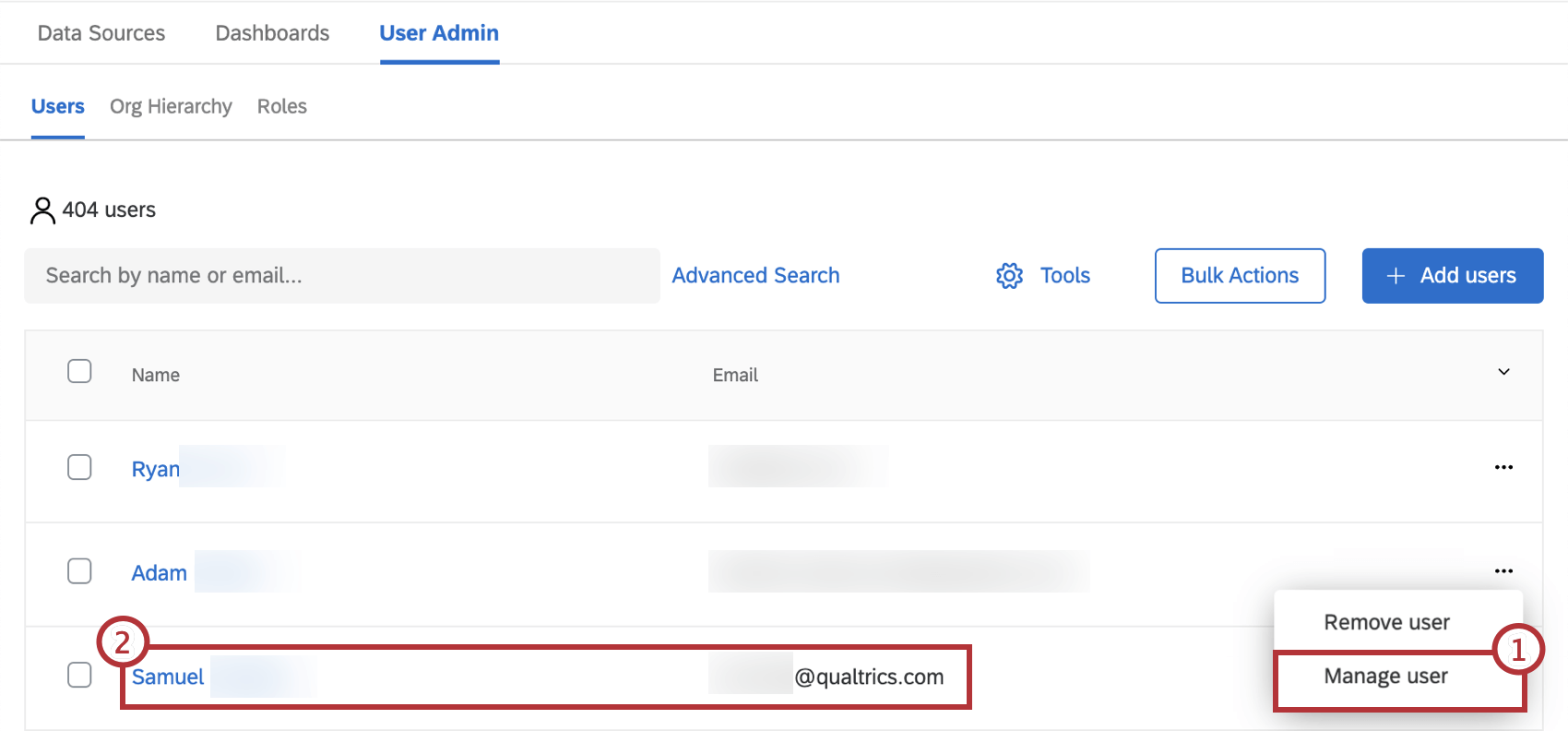メタデータ(CX)
メタデータ(CX)について
メタデータは、以前はユーザー属性として知られていましたが、CXダッシュボードユーザーに追加情報を追加する手段です。例えば、デフォルトのフィールド名には名前とEメールしか含まれていませんが、誰かの所在地や役割名など、役に立つ識別情報を含めたい場合も多いでしょう。メタデータが定義されると、この情報を使用して、ユーザーに割り当てられるロールや、ダッシュボードで使用できるフィルターを決定することができます。
メタデータは、ユーザーを追加またはアップロードするときに作成されます。
注意特定のアクセシビリティを持つユーザーだけがユーザー管理へアクセスできます。詳細については、ユーザ管理者へのアクセシビリティを参照してください。
QTip:このページは、CXダッシュボードプロジェクトのメタデータのみを参照しています。
メタデータフィールドの削除と名前の変更
メタデータがユーザーに追加されるたびに、そのフィールドは誰でも利用できるようになる。ツールメニューでは、ユーザー管理からフィールドを完全に削除したり、名前を変更したりすることができます。
Qtip:このセクションはすべてのユーザーが利用可能なフィールドについて言及しており、あるユーザーに対してフィールドがどのように設定されているかについては言及していません。個人のメタデータの編集については、以下のセクションを参照してください。
- プロジェクトページからダッシュボードプロジェクトに移動します。
- ユーザー管理]タブに移動します。
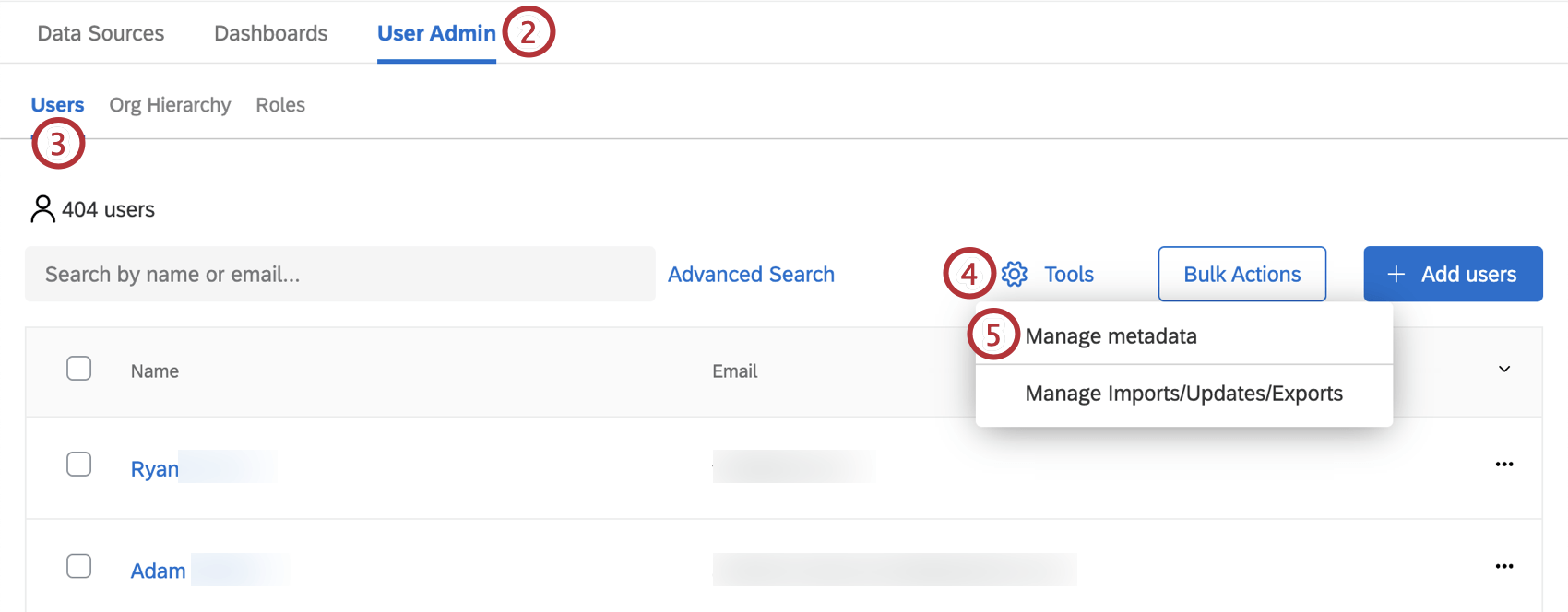
- Usersが選択されていることを確認してください。
- [ツール]をクリックします。
- メタデータのマネージャーを選択する。
- フィールドをクリックすると(ボックスをチェックしない)、そのフィールドの可能な値を表示することができます。ここでこれらの値を編集することはできない。ユーザーごとに編集する必要がある。
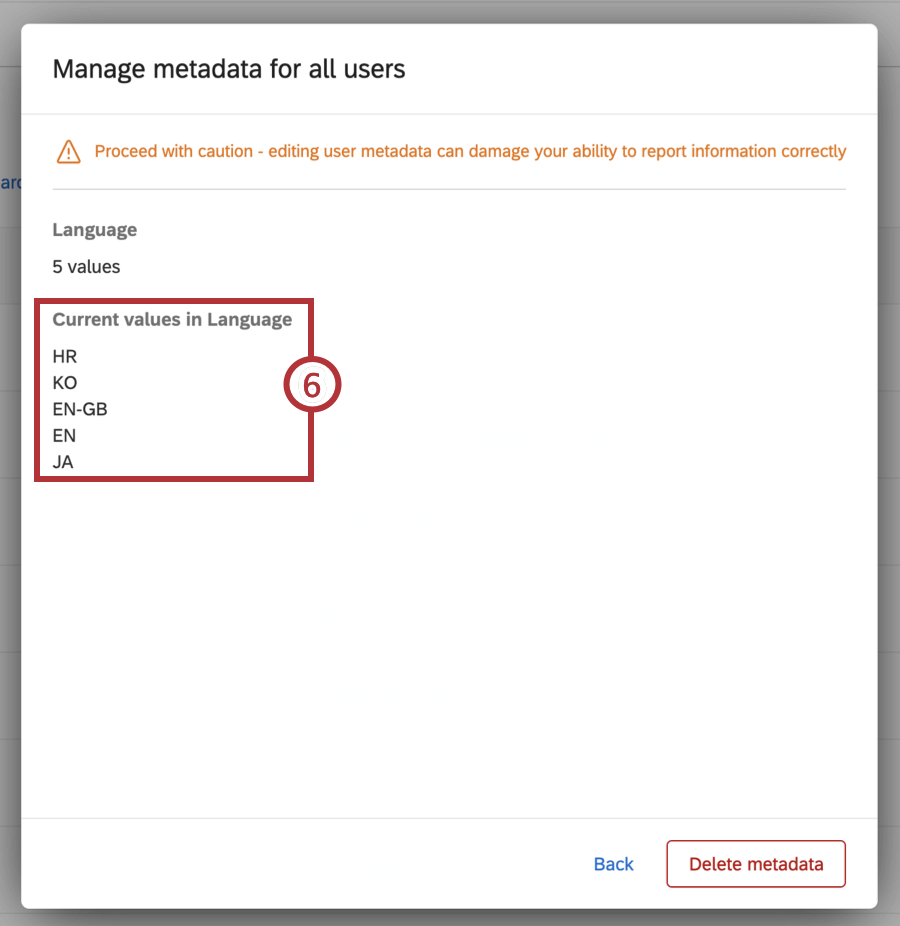
- ボックスにチェックを入れると、「メタデータを削除」ボタンが表示されます。フィールドを削除するには、フィールドの次へボックスをチェックし、メタデータを削除をクリックします。
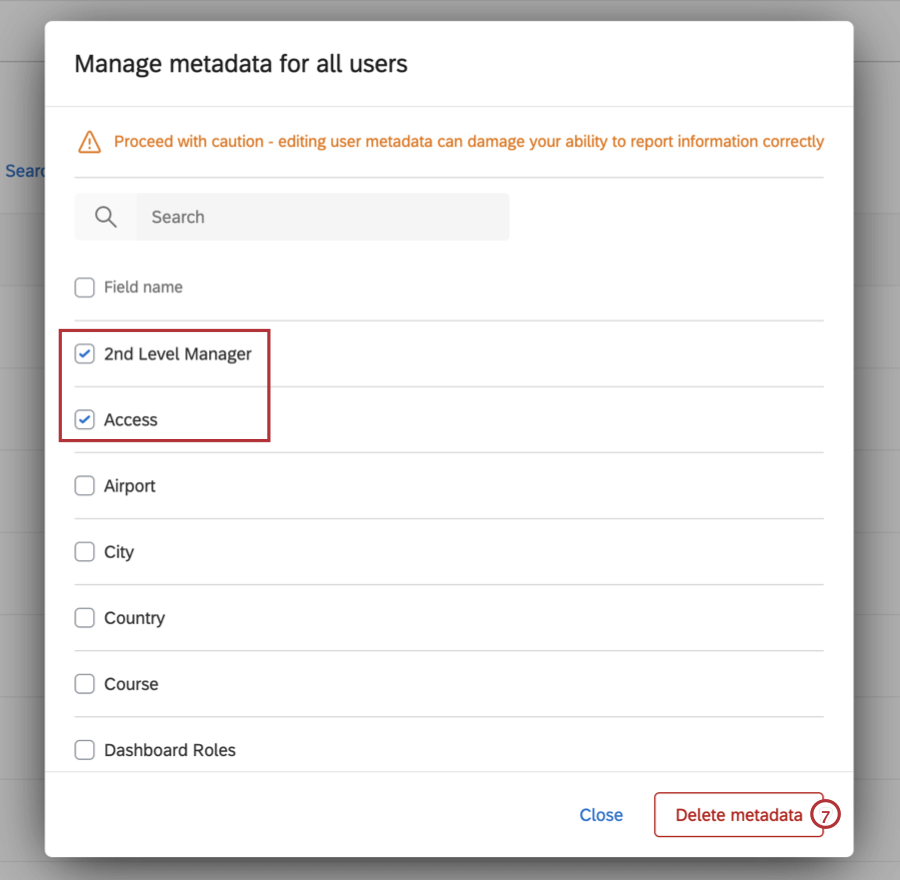 注意このフィールドは、ブランド内のすべてのユーザーから削除されます。一度削除された情報を取り戻すことはできません!
注意このフィールドは、ブランド内のすべてのユーザーから削除されます。一度削除された情報を取り戻すことはできません!
個々のメタデータ値の編集
ユーザー管理]タブの[ユーザー]セクションで、個々のユーザーのメタデータの値を編集できます。
ユーザー情報ウィンドウに移動して、2つの方法でメタデータを編集することができます:
ウィンドウを開くと、そのユーザーが持つメタデータが右側にリストアップされる。ここでは以下のことができる:
- メタデータの値をクリックして編集する。例えば、ある人の都市をニューヨークからシアトルに変更することができる。
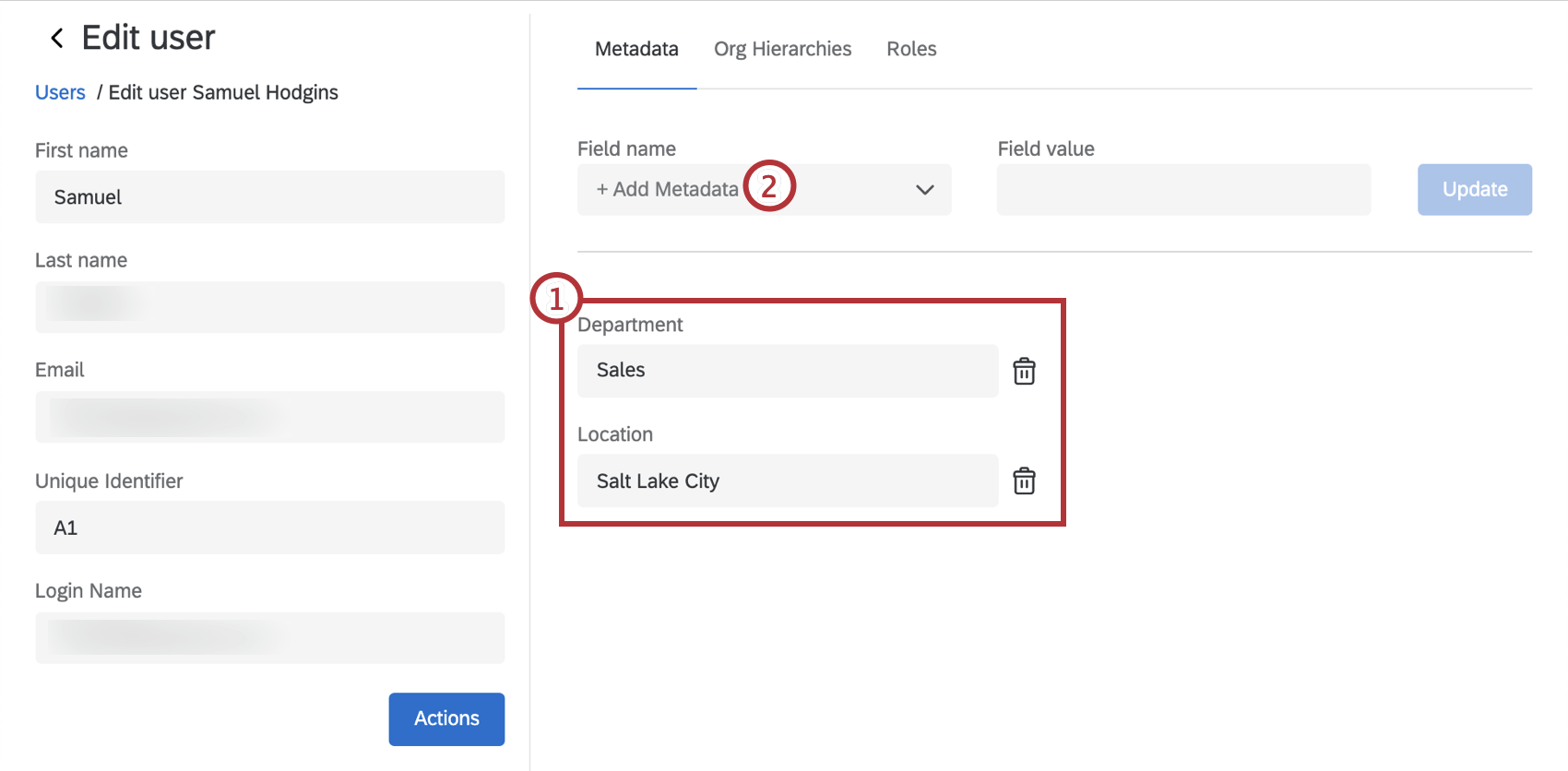
- Add Metadata(メタデータを追加)をクリックして、ユーザーのメタデータフィールドを追加します。これで既存のメタデータのリストが表示される。
Qtip:ユーザーが1つのメタデータに複数の値を必要とする場合は、それらの値を2つのコロン(::)で区切ってください。例えば、2つの異なる部門のデータを見るべきユーザーは、Sales::Serviceという値を持つかもしれません。同じフォーマットに従って、メタデータの値を追加していくことができる。CXメタデータの値は1,000文字に制限されています。
Qtip:このウィンドウではフィールドの名前を変更したり、削除したりすることはできません。フィールドの値を消去して空白にすると、値が消去される。
複数ユーザーのメタデータ値の更新
エクスポーターを使って、一度に多くのユーザーのメタデータを更新することができます。
- ユーザー]タブで[一括アクション]に進みます。
![[ユーザーをエクスポート]オプション](https://www.qualtrics.com/m/assets/support/wp-content/uploads//2018/06/user-attributes-06.png)
- Export Usersを選択します。
- ファイルをダウンロードします。適切なメタデータの列を編集する。
Qtip:このファイルはUsernameカラム、もしくはそのようなカラムがない場合はEmailカラムで既存のユーザを識別します。この情報を変更しないでください。そうしないと、新しいユーザーを作成することになるかもしれません!
- ユーザー]タブで、[ユーザーの追加]に進みます。
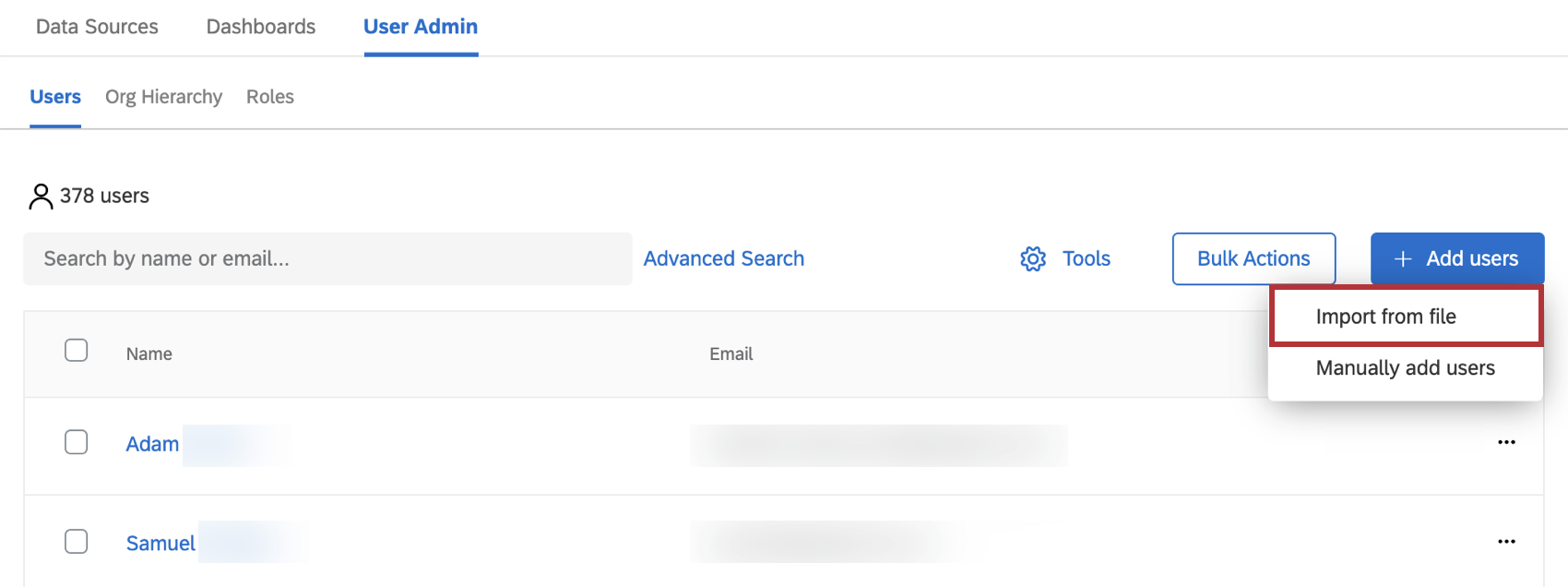
- ファイルからインポートをクリックします。
- Drag a file here(ここにファイルをドラッグ)と書いてあるところに、フォルダからファイルをドラッグしてドロップします。または、Select a file(ファイルを選択)をクリックして、ファイルを普通に選択します。
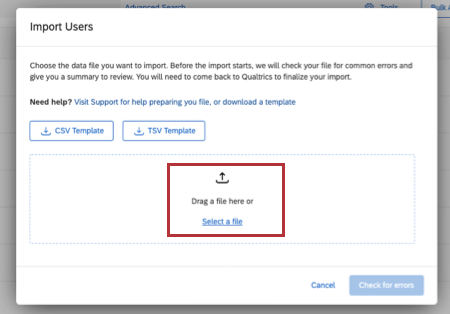
- 準備ができたら、Check for errorsをクリックします。
- エラーが見つからなければ、インポートの確定をクリックしてメタデータを更新する。
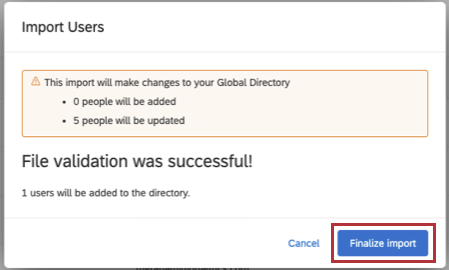
Qtip:メタデータフィールドを空白にした場合、既存の値はすべて削除されます。
Qtip:メタデータを定期的に自動更新したいですか?ユーザをCXディレクトリにロードするタスクを確認してください。